Google Chrome merupakan salah satu browser terbanyak digunakan oleh pengguna internet di seluruh dunia. Browser Google Chrome memiliki fitur tema yang dapat digonti-ganti untuk menghindari kebosanan pada tampilan antar mukanya.
Baca: Cara Mengganti Tema Di Google Chrome
Selain itu ternyata tema pada browser Google Chrome juga dapat kita buat sendiri sesuai keinginan. Untuk dapat membuat tema browser Google Chrome sendiri berikut tutorialnya:
1. Kunjungi situs Chrome Theme Creator
2. Selanjutnya masukan nama tema Google Chrome yang kamu inginkan di kolom “Theme Name”.
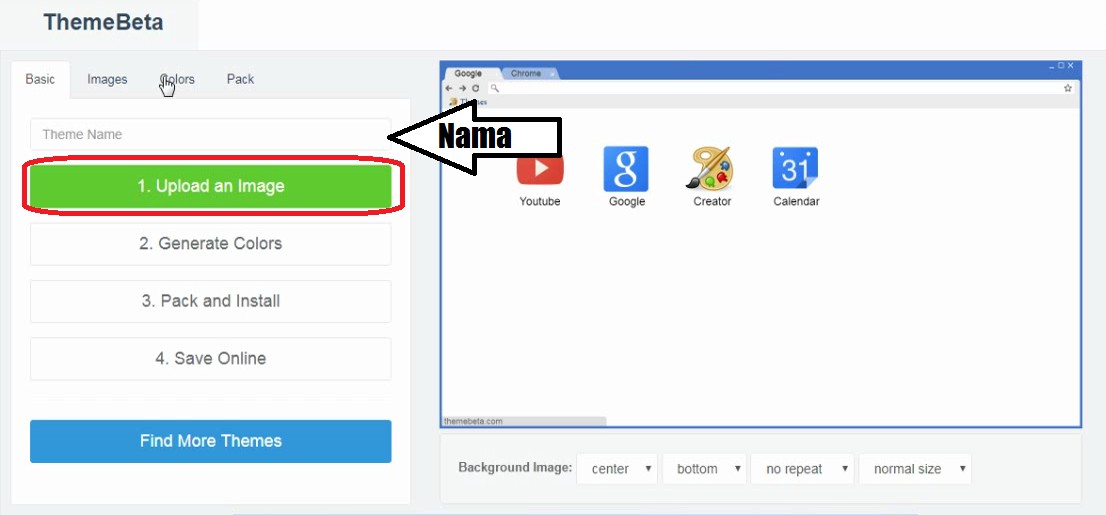
3. Lalu upload gambar atau foto untuk tema yang akan kita buat. (Gunakan gambar atau foto beresolusi tinggi agar gambar tema tidak pecah).
Pilih gambar atau foto dari hard disk komputer kamu.
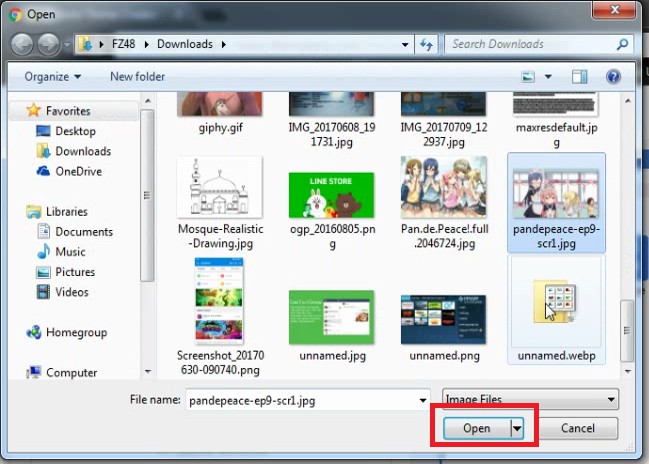
4. Pada bagian menu “Background Image” atur gambar menjadi “fill screen”.
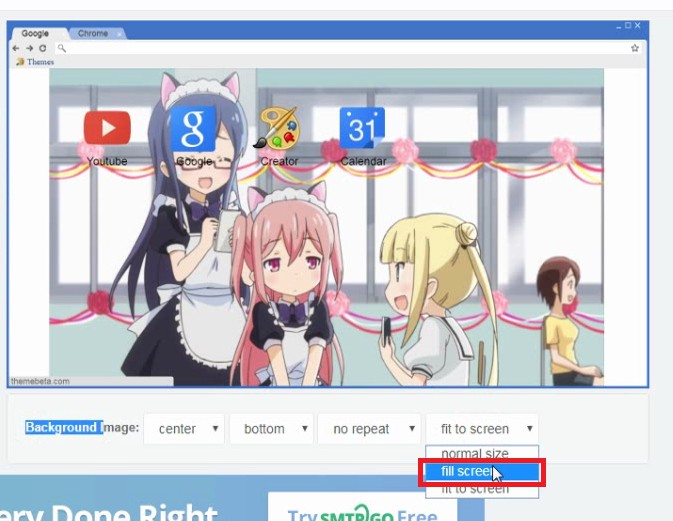
5. Masuk ke tab “Images” dan atur semua warna sesuai dengan selera kamu.
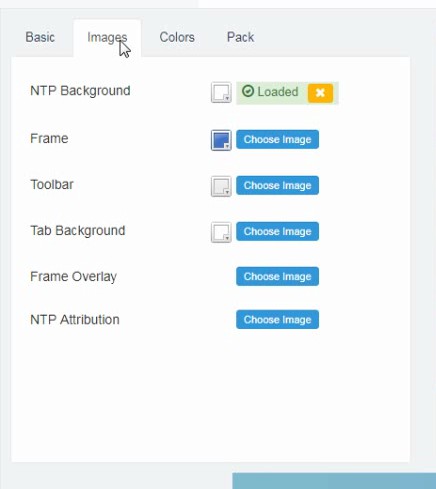
Penjelasan:
Ntp Background : Tidak Perlu Dirubah
Frame : Harus Diubah
Toolbar : Harus Diubah
Tab Background : Harus Diubah
Frame Overlay : Tidak Perlu Dirubah
NTP Attribution : Tidak Perlu Dirubah
6. Masuk ke tab “Colors” dan atur semua warna sesuai dengan keinginan kamu.
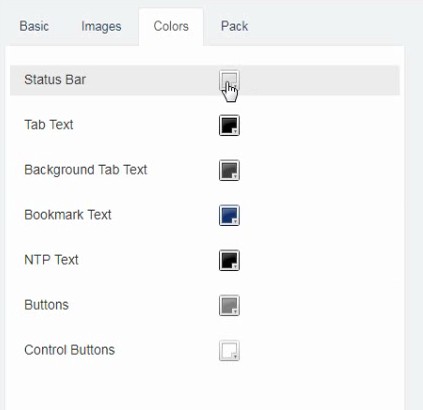
7. Jika sudah semua, silahkan periksa kembali hingga hasil warnanya sesuai keinginan kamu.
8.Lalu masuk ke menu tab “Pack” dan pilih tombol “Pack and Install” untuk menginstall tema buatan kita pada browser Google Chrome. Nanti akan terlihat pesan konfrimasi di bawah browser lalu pilih Continue.
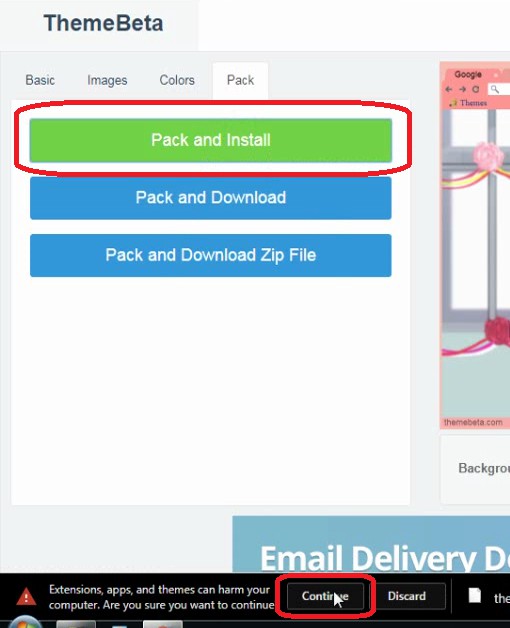
Hasilnya akan seperti berikut ini.
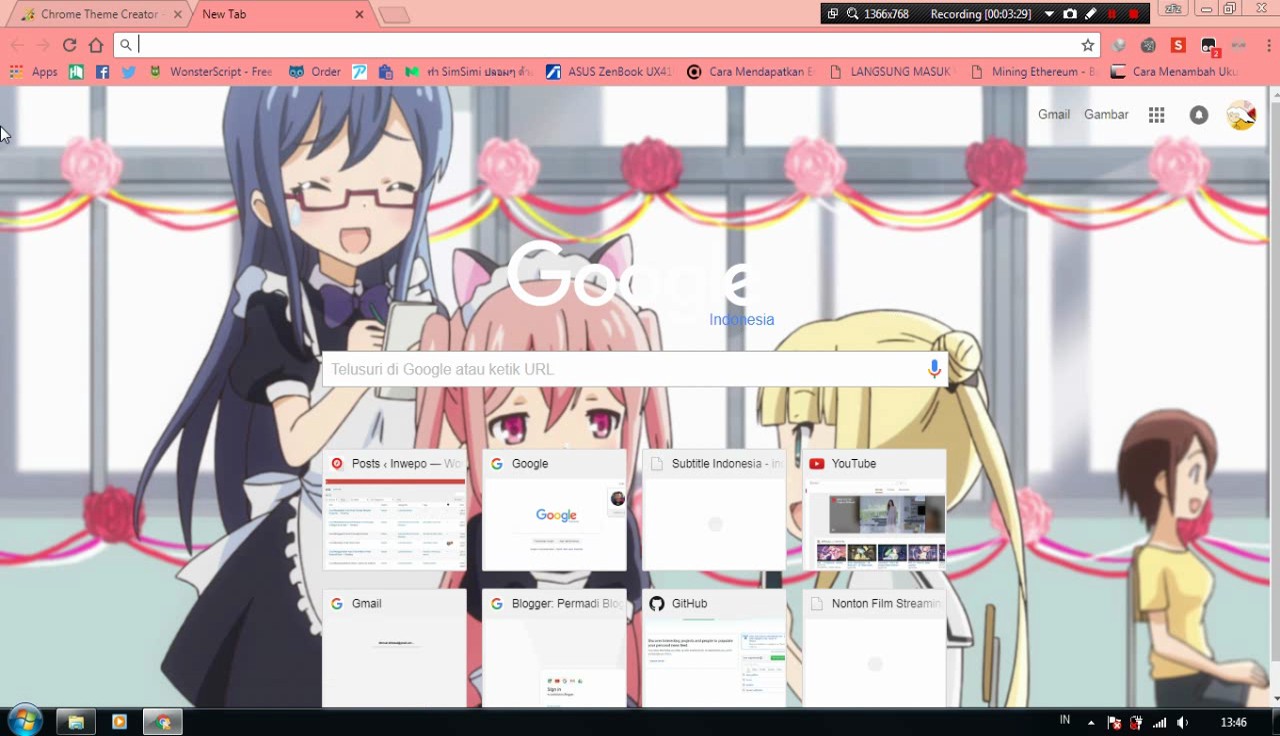
Catatan: Jika gambar terpotong atau tidak penuh pada layar, ikuti langkah nomor 4 memilih pengaturan “Fill Screen” pada gambar.

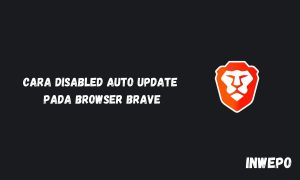



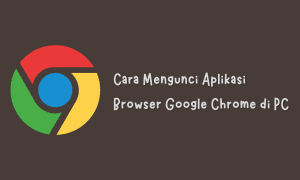













abbas
Oktober 4, 2020 at 20:43
kak, kalo seumpama background-nya lebih dari satu. biar bisa gonta ganti cara bikinnya sama apa gimana?